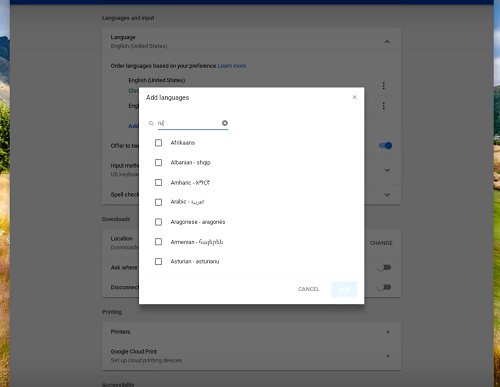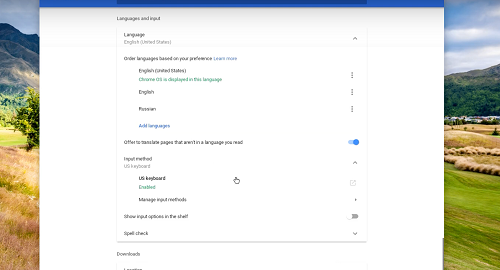Klaviatura tili Chromebook qurilmangizga birinchi marta kirganingizda darhol sozlanadi. Agar siz Amerikada bo'lsangiz, standart klaviatura tili ingliz (AQSh) bo'ladi. Ammo boshqa til sozlamalaridan foydalanish kerak bo'lsa-chi?
Tez javob shundaki, uni sozlashda hech qanday muammo bo'lmasligi kerak va siz hatto turli tillar uchun imlo tekshiruvini ham belgilashingiz mumkin. Ushbu maqola sizni jarayon orqali olib boradi va tillarni tezda almashtirish bo'yicha maslahatlar beradi.
Klaviatura tillarini o'zgartiring
1 -qadam
Ekranning pastki o‘ng qismidagi hisob belgisiga o‘ting, so‘ngra sozlamalar menyusiga kirish uchun tishli uzatma belgisini bosing. Endi qo'shimcha sozlamalarga kirish uchun Kengaytirilgan variantlarni tanlashingiz kerak.

2 -qadam
Agar siz boshqa klaviatura qo'shmoqchi bo'lsangiz, ro'yxatdagi tilni tanlang va "Tillarni qo'shish" tugmasini bosing. Keyin, foydalanmoqchi bo'lgan tillarni tanlang va ularni kiritish uchun "Qo'shish" tugmasini bosing.
3 -qadam
Yo'ldan tashqarida, "Tillar va kirishlar" ga o'ting va "Kirish usuli" ni tanlang. Keyin, "Kirish usullarini boshqarish" ni bosing va foydalanmoqchi bo'lgan klaviatura tillari uchun katakchalarni belgilang.
Tugallangach, orqaga qaytish uchun chapga yo'naltirilgan o'qni bosing.
4 -qadam
O'zingiz yoqtirgan klaviatura tilini tanlang va yashil "Enabled" yorlig'i ko'rsatilgan til ostida paydo bo'lishi kerak.
Ish stolida mavjud bo'lgan barcha klaviatura tillarini ham ko'rishingiz mumkin Chromebook. Buning uchun siz Rafda kiritish variantlarini ko'rsatishni yoqishingiz kerak.
Turli tillar uchun imlo tekshiruvini qanday yoqish mumkin
Imlo tekshiruvi menyusi Til va kiritish menyusining pastki qismida paydo bo'ladi. Ushbu xususiyatga o'tish uchun Sozlamalar (tishli piktogramma) ostidan Kengaytirilgan ni tanlang, so'ng berilgan menyuga pastga aylantiring.
Imlo tekshiruvini bosganingizda, shunchaki tillarni tanlang va tayyor bo'lasiz.
Mlاظظظ: Imloni tekshirishni qo'llab-quvvatlaydigan bir qancha tillar mavjud, ammo bu xususiyat eng mashhur tillar uchun ishlaydi.
Turli tillar o'rtasida almashish
Turli tillarni qo'shgandan so'ng, ular o'rtasida almashishning tezkor usuli - tezkor tugmalardan foydalanish. Control + Shift + Space tugmalarini bir vaqtning o'zida bosing va kerakli klaviatura tillarini ko'rmaguningizcha jarayonni takrorlang. Orqaga qaytish uchun Control + Space tugmalarini bosing.
Agar siz tezkor tugmalardan foydalanishni yoqtirmasangiz, ekranning pastki qismiga o'ting, til ko'rsatkichiga teging va foydalanmoqchi bo'lgan klaviatura yozuvini tanlang.
Tilni qanday olib tashlash mumkin
Agar sizga ma'lum bir til kerak emas deb qaror qilsangiz, buni qilish juda oson. Shunga qaramay, siz Sozlamalarga kirish uchun tishli belgini bosishingiz va "Kengaytirilgan" ni tanlashingiz mumkin. "Tillar va kiritish" ga o'ting va tilni tanlang.
U erda siz o'ng tomonda uchta vertikal nuqta topasiz, ustiga bosing va O'chirish-ni tanlang.
Qo'shimcha maslahatlar
Yuqoridagi vertikal nuqtalar tilni olib tashlashdan ko'proq narsani qiladi. Bu aslida ko'proq menyu bo'lib, u sizga turli til sozlamalarini tanlash imkonini beradi. Ikki xil variant mavjud.
ạlẮyạr 1
“Ushbu tildagi menyularni ko‘rsatish” bandini tanlang, so‘ng “Ushbu tilda tizim matnini ko‘rsatish” tugmasini bosing. Shundan so'ng, siz "Qayta ishga tushirish" tugmasini bosasiz va tizimga qayta kirganingizda menyular afzal qilingan tilda paydo bo'ladi.
ạlẮyạr 2
"Ushbu tilda veb-sahifalarni ko'rsatish" ni belgilang va "Yuqoriga o'tish" ni tanlang. Bu harakat tayinlangan tilga ustunlik beradi. Va shu bilan birga, siz "Ushbu tildagi sahifalarni tarjima qilishni taklif qilish" ni tanlashingiz mumkin.
Ushbu parametr yoqilgan bo'lsa, Google Chrome saytlarni siz tanlagan tilga avtomatik ravishda tarjima qiladi.
muhim eslatma: Chromebook menyulari barcha tillarda ishlamaydi. Bundan tashqari, ba'zi tillar uchun veb-sahifalarning tarjimalari kulgili ko'rinishi mumkin, ammo bu xususiyatni chetlab o'tish oson.
Muammolarni bartaraf etish bo'yicha ba'zi maslahatlar
Ko'pincha, yangi tillar va til kalitlarini qo'shish muammosiz ishlaydi, ammo siz bilishingiz kerak bo'lgan bir narsa bor. Kengaytirilgan menyu imlo tekshiruvini o'tkazishga ruxsat berishdan bosh tortishi mumkin.
Misol uchun, standart til yozuvi ingliz tiliga o'rnatilgan bo'lsa ham, Imlo tekshiruvi yonidagi tugmani bosa olmaysiz. Ayyorlik shundaki, Google umumiy ingliz tilini mintaqaviy farqlarsiz, shuningdek, AQSh va Buyuk Britaniya ingliz tilini taniydi.
Imloni tekshirish tugmasi bosilishi mumkinligiga ishonch hosil qilish uchun siz "Amerika Qo'shma Shtatlari" yoki "Birlashgan Qirollik" variantini tanlashingiz kerak. Keyin orqaga qaytib, ba'zi noqulay imlo xatolaridan qochishingizga yordam beradigan tugmani yoqishingiz mumkin.
Ertaga yo'qdek yozishda davom eting
Shu nuqtada siz klaviatura tillarini qo'shish va o'zgartirish haqida hamma narsani bilasiz. Google shuningdek, klaviatura orqali tezda kirishingiz mumkin bo'lgan maxsus belgilar to'plamini ham o'z ichiga oladi. Bundan tashqari, ishingizni ancha osonlashtiradigan tezkor tugmalar haqida unutmang.
Chromebook-ga qaysi klaviatura tillarini qo'shmoqchisiz? Google imlo tekshiruvini foydali deb bilasizmi? Quyidagi sharhlar bo'limida bizga ikki sentingizni bering.